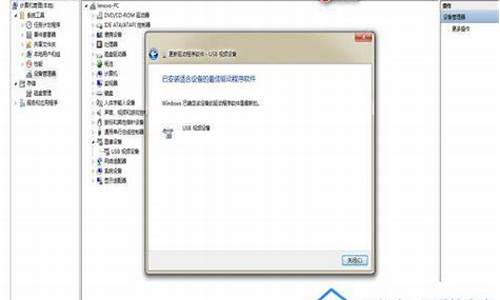您现在的位置是: 首页 > 系统百科 系统百科
usb接口驱动程序无法使用_usb接口驱动程序无法使用怎么办
ysladmin 2024-05-25 人已围观
简介usb接口驱动程序无法使用_usb接口驱动程序无法使用怎么办 usb接口驱动程序无法使用的今日更新不仅仅是技术上的更新,更是人们生活方式的改变。今天,我将和大家探讨关于usb接口驱动程序无法使用的今日更新,让我
usb接口驱动程序无法使用的今日更新不仅仅是技术上的更新,更是人们生活方式的改变。今天,我将和大家探讨关于usb接口驱动程序无法使用的今日更新,让我们一起探讨它对我们生活的影响。
1.如何解决win10系统电脑usb接口没反应的问题
2.win10 usb设备驱动程序错误怎么解决
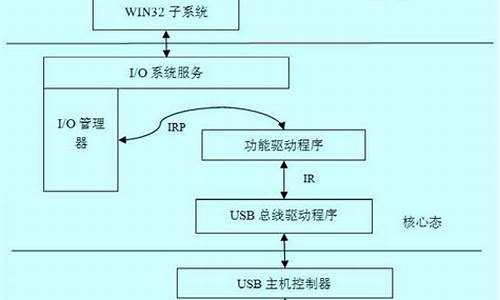
如何解决win10系统电脑usb接口没反应的问题
大家应该都知道电脑上的USB接口对我们来说非常重要,在日常工作中经常会使用到它。但最近有使用win1064位正式版系统的用户跟小编反映说自己的电脑出现了usb接口没反应的情况,我们该如何解决这一问题呢?下面小编就为大家整理了关于解决win10系统电脑usb接口没反应的方法。
解决方法如下:
方法一、
1、使用快捷键Win+R打开运行窗口,输入msconfig点击确定进入系统配置窗口。
2、在系统配置窗口中的服务选项中,单击勾选隐藏所有Microsoft服务前面的复选框,然后单击全部禁用。
ps:如果您启用了指纹识别功能,请不要关闭相关服务
3、在系统配置窗口的启动选项卡上,单击打开任务管理器。
4、在任务管理器的启动选项卡上,针对每个启动项进行选择。然后单击禁用,将所有选项禁用,关闭任务管理器。
5、在系统配置窗口中,单击确定,然后重新启动计算机,如果干净启动后USB设备能够识别,则逐个开启项启项找到引起问题的软件,然后将它卸载掉。
方法二:更新USB驱动:检查USB设备驱动,并进行更新
1、在开始菜单处单击鼠标右键,选择设备管理器选项,打开设备管理器窗口。
2、在设备管理器窗口中展开通用串行总线控制器,将里面所安装的USB启动逐个检查驱动并进行更新。
3、双击要更新的USB驱动项,打开属性,在驱动程序选项中单击更新驱动程序即可。
关于解决win10系统电脑usb接口没反应的方法就为大家分享到这里啦,有出现同样问题的用户可以参考上面的方法来解决哦。
win10 usb设备驱动程序错误怎么解决
方法一、重新插拔更换usb接口。打开控制面板(小图标查看)—设备管理器,在磁盘驱动器列表中找到你的设备,右击卸载。拔下USB数据线,并重新连接,此时驱动程序会自动加载,一般可恢复正常。
方法二:重新安装USB控制器。打开控制面板(小图标查看)—设备管理器,展开通用串行总线控制器,右键单击设备选择“卸载”,每个设备重复以上操作。完成后,重新启动计算机,系统会自动安装USB控制器。
方法三:禁用USB选择性暂停设置。控制面板——电源选项,单击当前所选的电源计划旁边的更改计划设置。单击更改高级电源设置。展开USB设置—USB选择性暂停设置,将其设置为“已禁用”,确定。
方法四:需要将BIOS设置为USB方式启动。开机按键盘上的F2键或F8进入bios,使用上下左右键选择“Security”,在“Security”中找到“I/OInterfaceSecurity”,在“I/OInterfaceSecurity”中找到“USBInterfaceSecurity”,在“USBInterfaceSecurity”中找到“USBnterface”,选择“USBInterface”选择“lock”,这样就把usb接口锁住了,关闭了。一般情况下是关闭如果想打开,把他改为“unlock”就可以解锁使用了。
win10 usb设备驱动程序错误的原因可能是第三方软件影响导致的,具体解决方法步骤如下1、首先打开计算机,然后敲击Win+R键打开运行窗口,在运行窗口输入“msconfig”再单击确定。
2、然后在界面中的“服务”选项中,单击勾选“隐藏所有 Microsoft 服务”前面的复选框,然后单击“全部禁用。
3、在“系统配置”窗口的“启动”选项卡上,单击“打开任务管理器”,在任务管理器的“启动”选项卡上,针对每个启动项,选择启动项后单击“禁用”,将所有选项禁用,退出任务管理器。
4、在“系统配置”窗口中,单击“确定”,然后重新启动计算机即可解决win10 usb设备驱动程序错误的问题。
今天的讨论已经涵盖了“usb接口驱动程序无法使用”的各个方面。我希望您能够从中获得所需的信息,并利用这些知识在将来的学习和生活中取得更好的成果。如果您有任何问题或需要进一步的讨论,请随时告诉我。